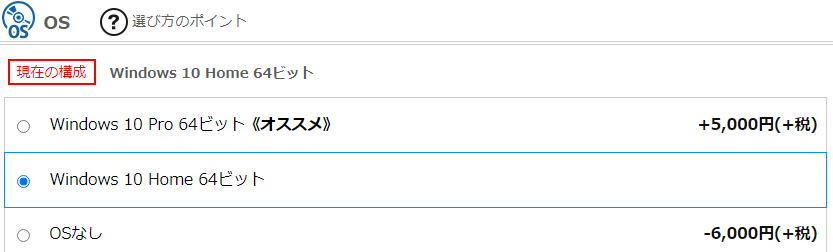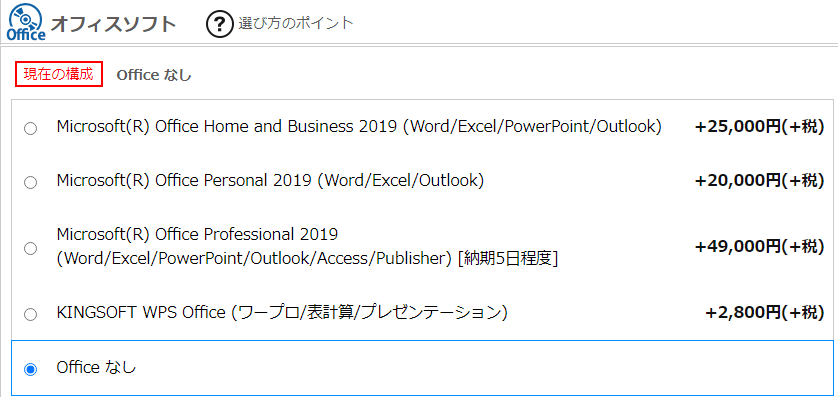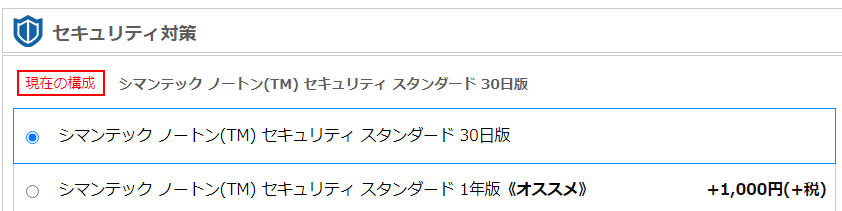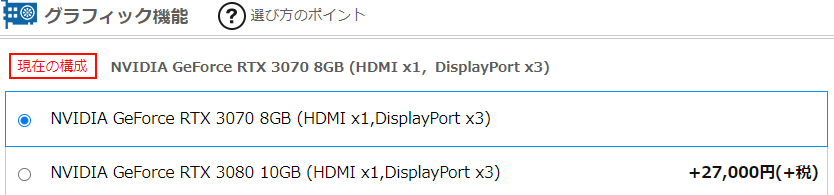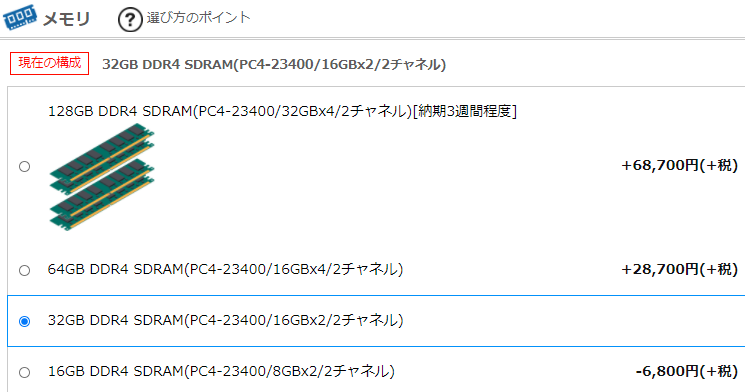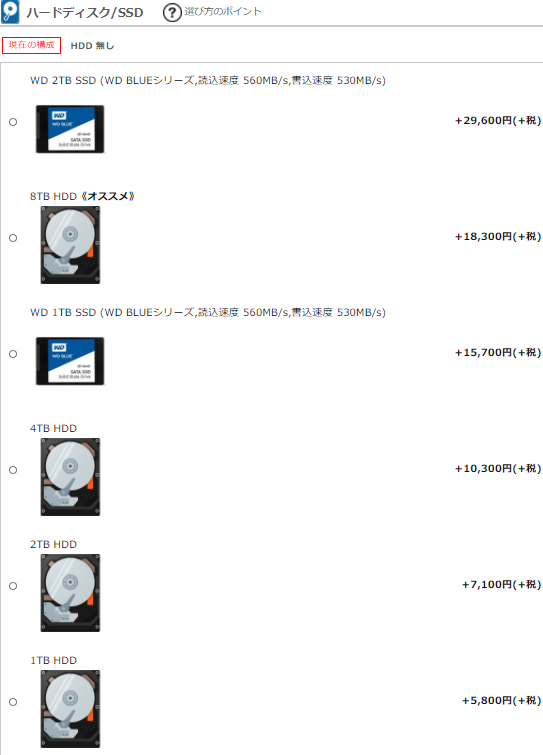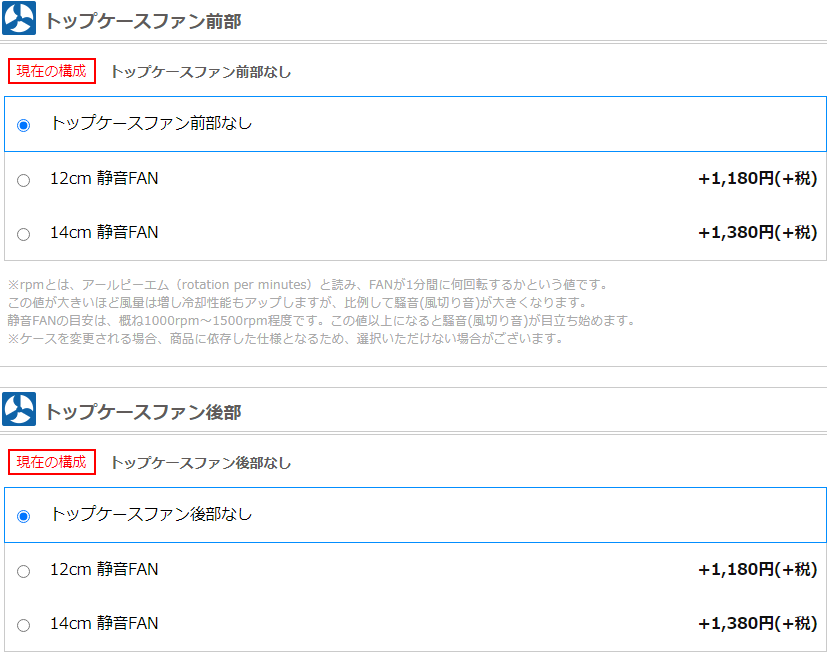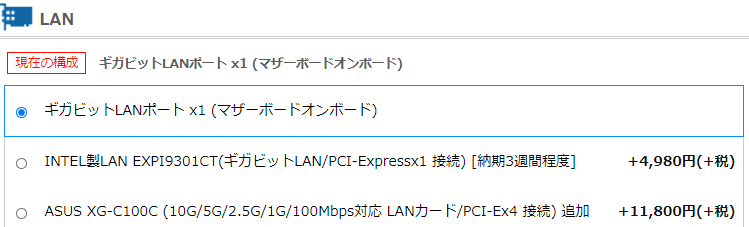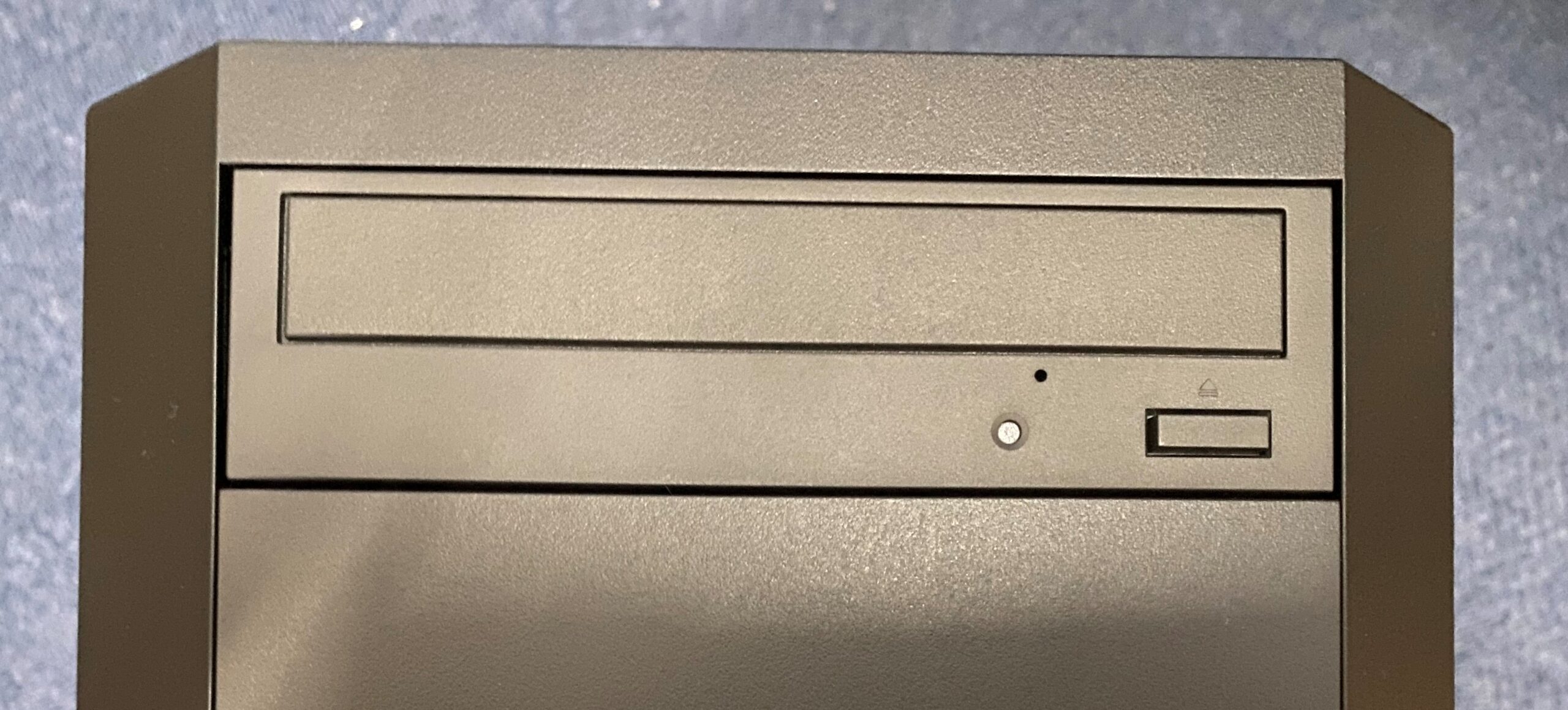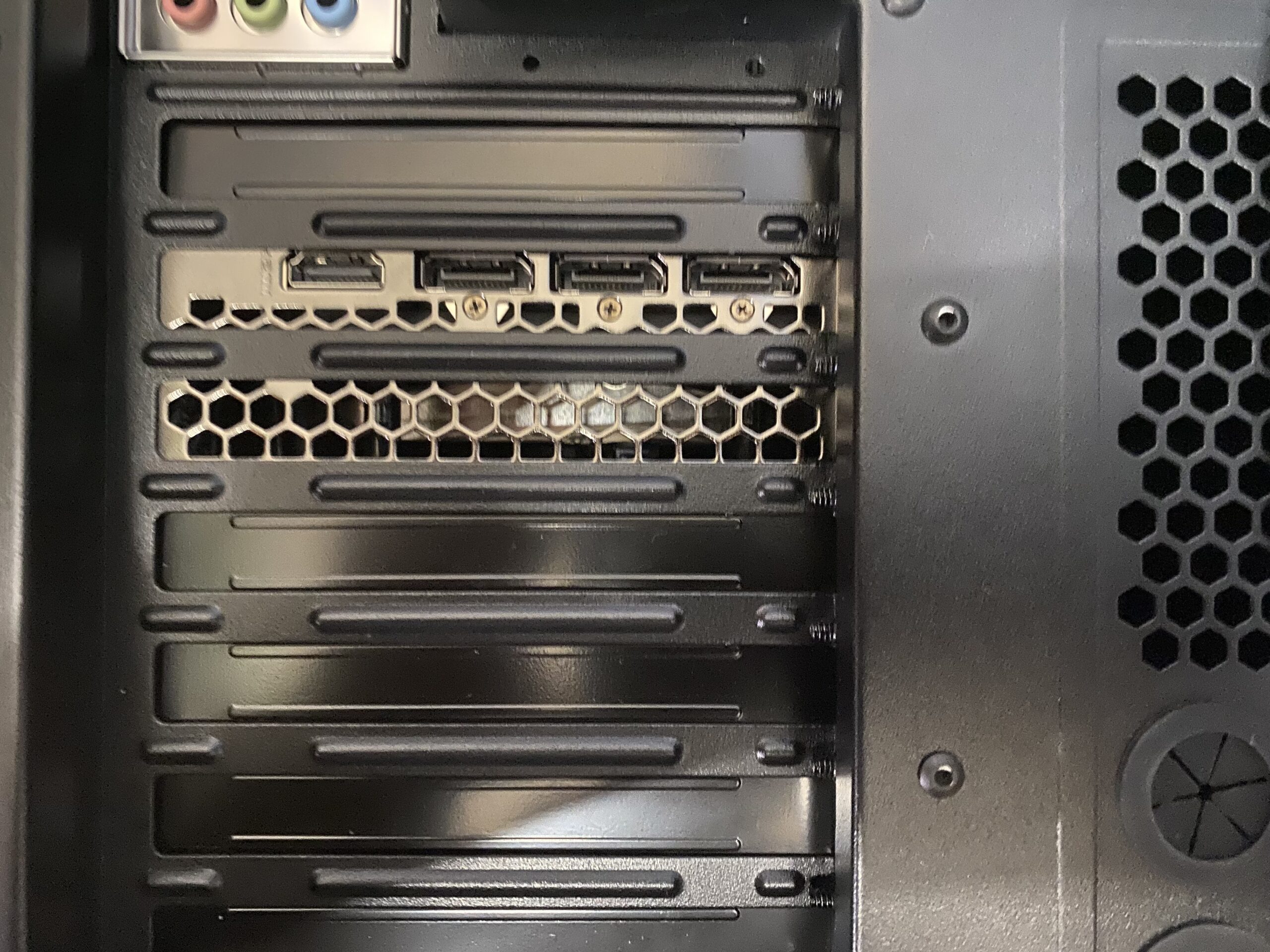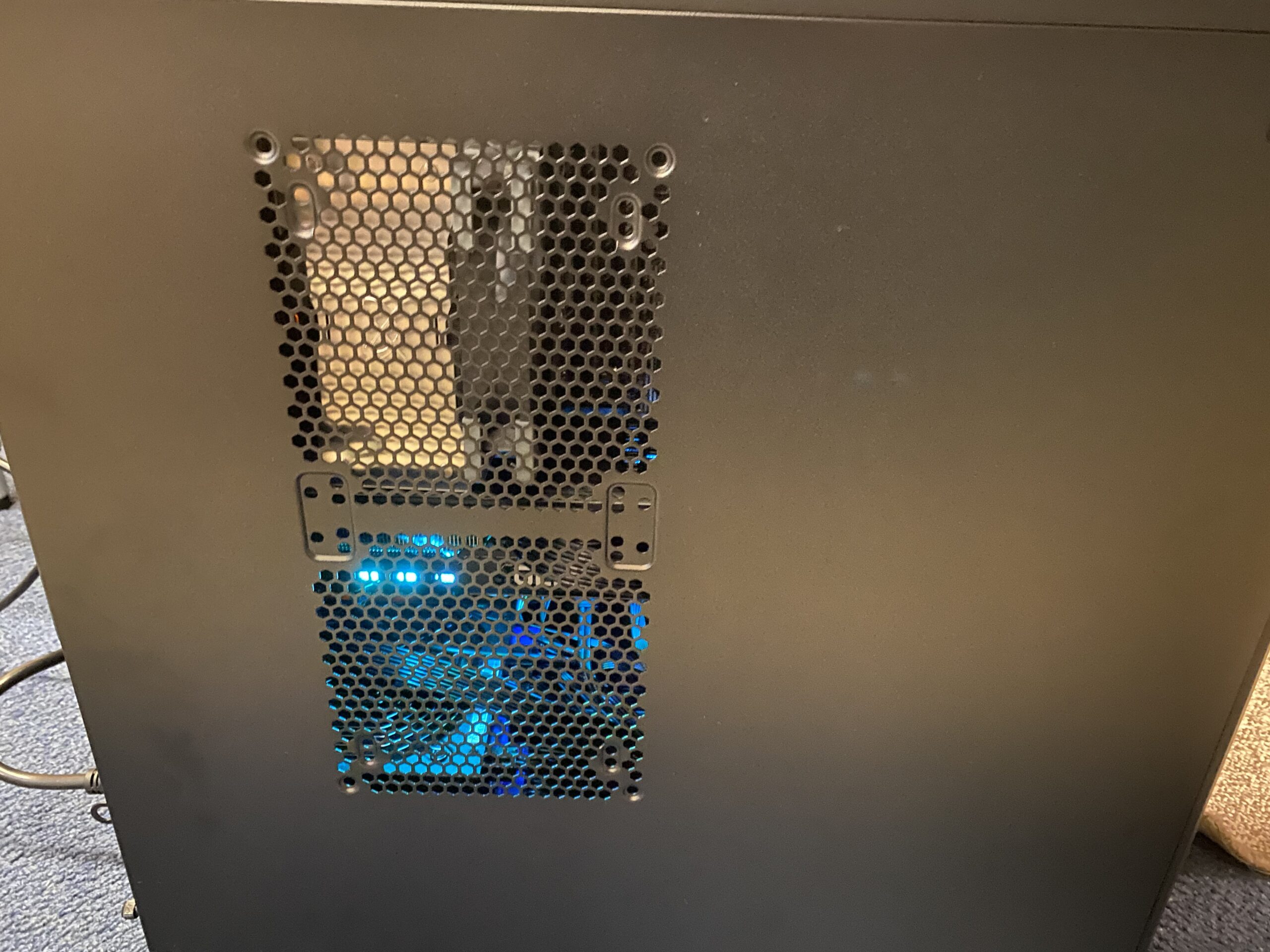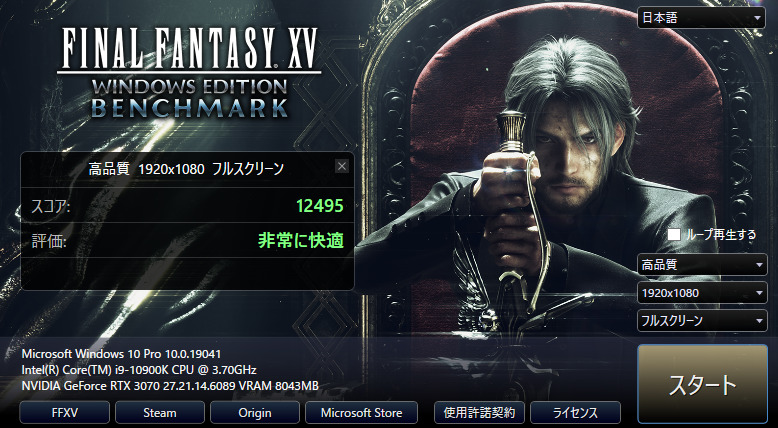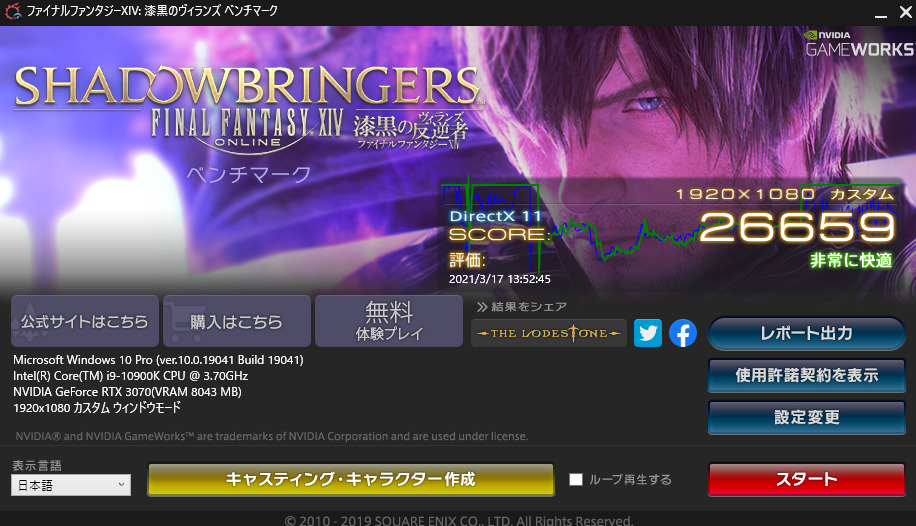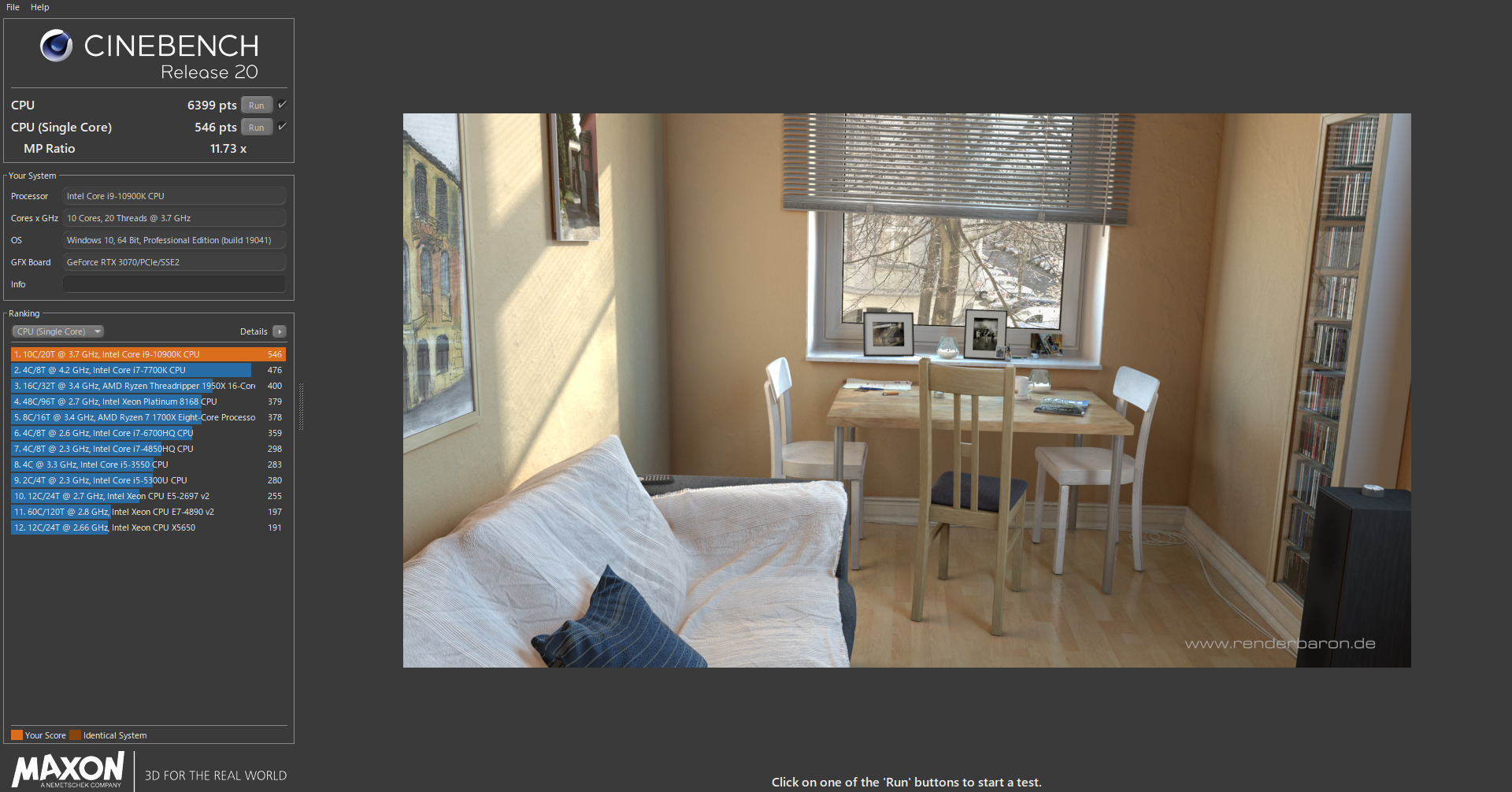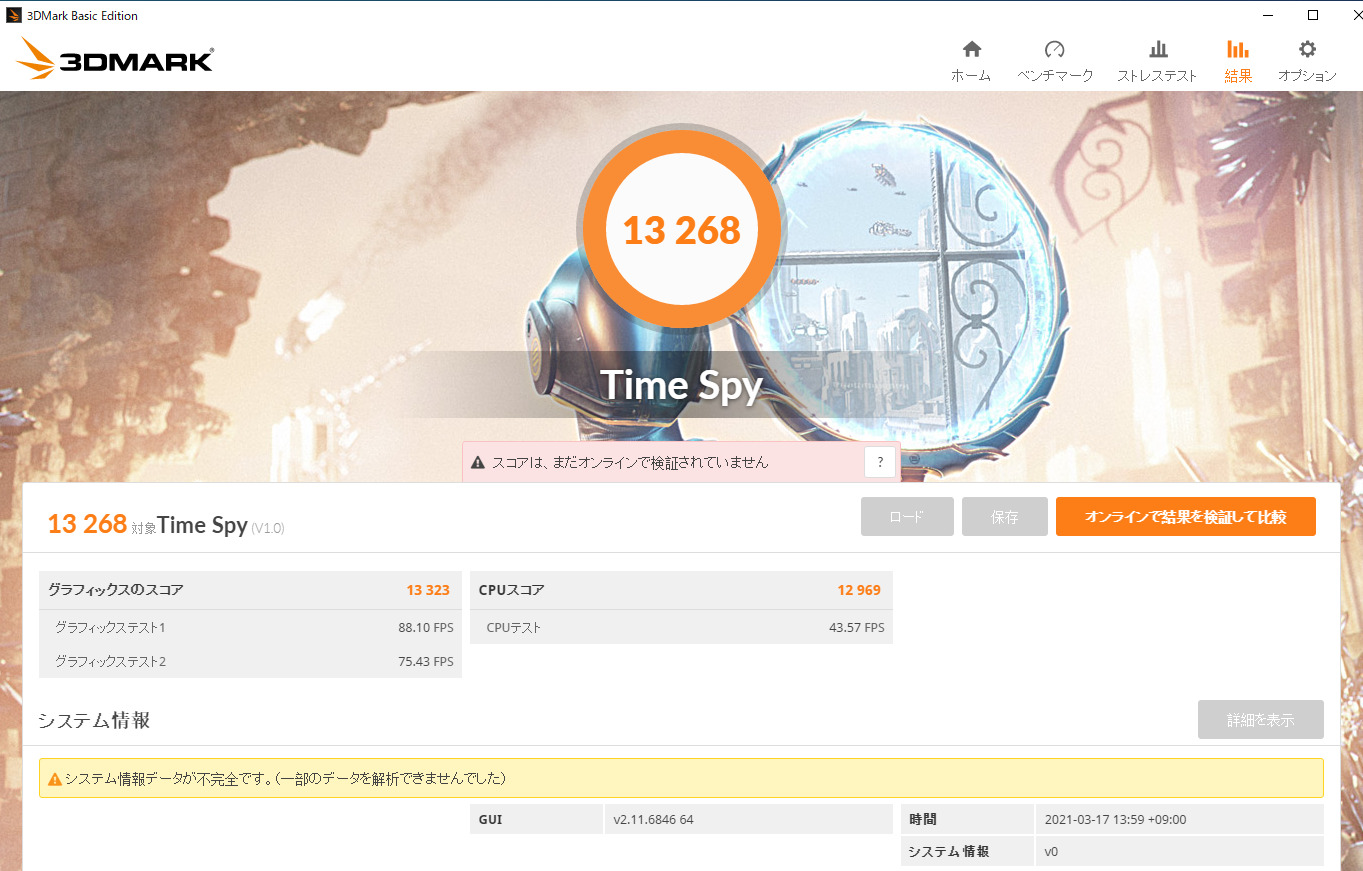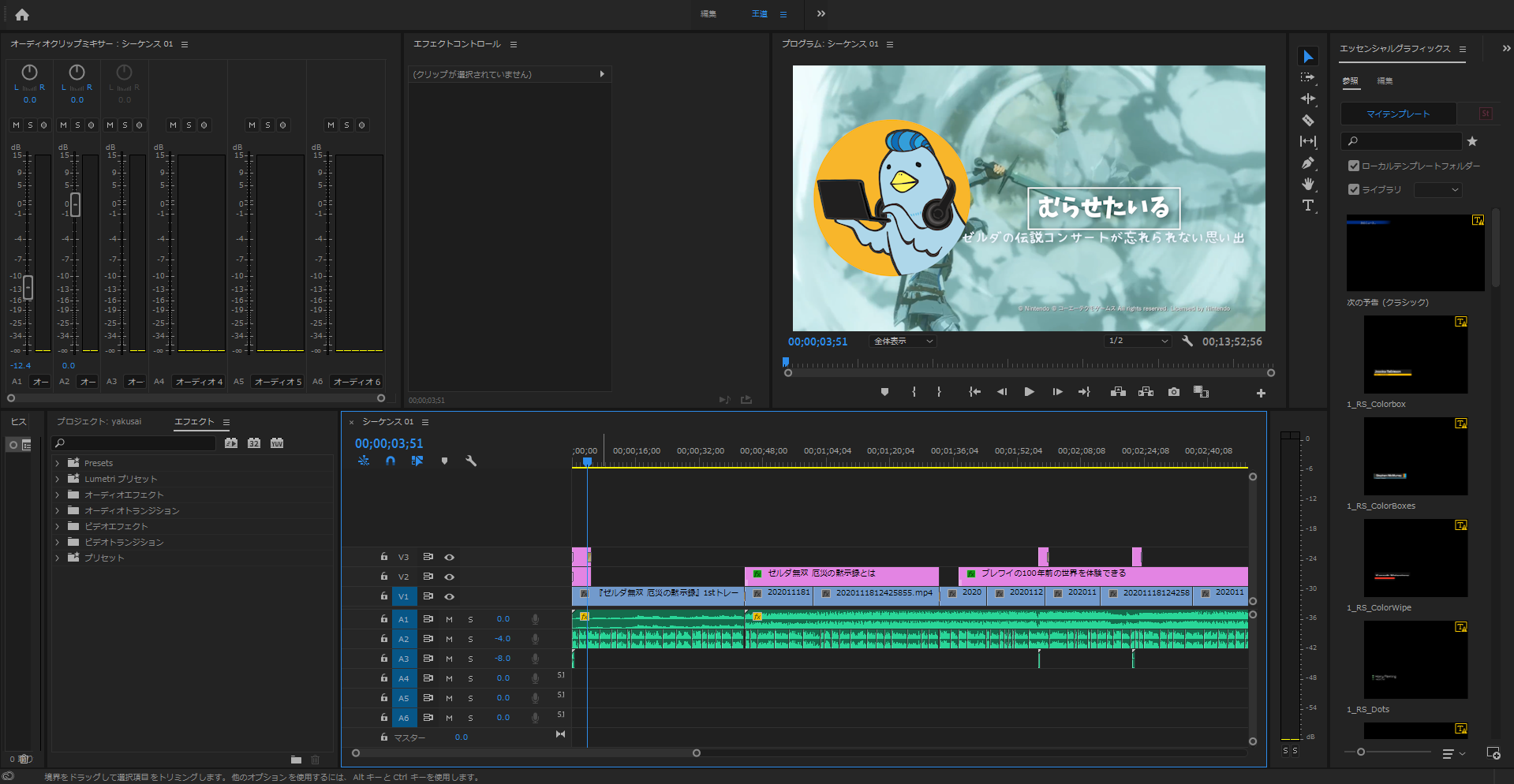どうも、ムラセ(@Murase7070)です。
今回はドスパラで販売されているクリエイター向けPC「raytrek(レイトレック) ZF」のレビューをやっていきます。

raytrek ZFを一言であらわすと
ハイスペックなデスクトップの中ではトップクラスのコストパフォーマンスと求めやすさが両立したPC!
ハイスペックなデスクトップなので性能に見合った価格がつくのは当然ですが、
raytrek ZFはトップレベルのパーツの性能をふんだんに使っているにも関わらず、「そんな値段でいいの?」と思うぐらい大盤振る舞いされています。
私はなるべく費用を安くするために結構自作PCを組むのですが、raytrek ZFは自作したPCより性能のコスパが良いので、
このPCを見た時「もうこれ買えばよくないか?…」と少し落ち込んでしまうと同時に大手パソコンショップの底力を見せられました。
本記事ではraytrek ZFを実際に手にとって分かった良さや、外観・性能のレビューをおこないましたので、最後までぜひご覧ください。
raytrek ZFの基本スペックレビュー
| raytrek ZFのスペック | |
|---|---|
| CPU | Core i9-10900K |
| メモリ | 32GB DDR4 SDRAM |
| グラフィックボード | GeForce RTX 3070 8GB |
| HDD | - |
| SSD | 1TB NVMe SSD |
| マザーボード | インテル Z490 チップセット ATXマザーボード PCI-E x16 x2, PCI-E x1 x4 / メモリスロット x4(最大128GB) / SATA3 x4 / M.2 x2 |
| 入出力ポート | 前面:USB3.0 x2 背面:USB2.0 x2 USB3.2 Gen2 x2 (Type A x2) USB3.2 Gen1 x2 (Type A x2) |
| 重量 | 約13kg |
| 価格 | 214,980円 |
パーツカスタマイズも可能
「raytrek ZF」の一部パーツはカスタマイズで性能を上げることができるので、自分の使用用途に合わせて調整が可能です。
Windowsをバージョンアップしたい人はPro版に変更することが可能です。
ワードやエクセルなどのオフィスソフトを使用する予定のある方は同時に購入することができます。
セキュリティソフトが+1000円でインストールできるので、結構お得です。
CPUのグリスを排熱しやすいものにすることが可能です。
個人的にグリスは負荷のかかるクリエイターの作業やゲームプレイではかなり重要なので、余裕のある方はパワーアップさせておきましょう。
グラフィックボードを1段階上の性能まで上げることが可能です。
メモリは容量をあげることもできますし、容量を下げて安くすることもできます。
初期搭載のSSDは、かなり自由度の高いカスタマイズが可能。容量や読み込み速度を上げたい方はカスタマイズ推奨。
ケースにファンを追加することで、排熱性能を高め処理落ちの可能性を低くするだけでなくパーツへの負担も抑えられます。
LANポートもカスタマイズが可能。
キーボードやマウスを一緒に購入することが可能です。
注意点としては、マウスとキーボードを別で購入したい方は「無し」を選択しておきましょう。
raytrek ZFの外観レビュー
「raytrek ZF」のパッケージを開けて本体の全体をみるとこのような感じ。
幅207mm × 奥行き509mm × 高さ440mmと大きめのケースを採用しているクリエイター向けパソコンで、全体的にはシンプルかつスマートなケースに仕上がっております。
底面にはゴム製のインシュレーターが四隅についています。
そのためケースの安定感も抜群で机に配置したとしても振動は全然気になりませんでした。
光学ドライブが標準搭載されているので、DVDディスクなどもカスタマイズすることなく使用できます。
最適化されたインターフェース
raytrek ZFのケースに搭載されているインターフェイスはよく使う端子がまとまっており、かなり使いやすいです。
ケース前方には「USB3.0ポート×2」「マルチカードリーダー」「電源・リセットボタン」「オーディオ入力端子」が用意されています。

動画データの管理するために外付けのハードディスクを多用するので
正面にUSB端子があるのはめちゃくちゃありがたい!
リアパネルのインターフェースは以下の通り。
こちらも使用頻度の多いUSB端子が充実しているので、周辺機器が接続できなくなるという心配がないのは良いポイントですね。
USB2.0 x2 USB3.2 Gen2 x2 (Type A x2) USB3.2 Gen1 x2 (Type A x2)などUSB関連が多く搭載されています。
こちらがグラフィックボードの出力端子。
PCのディスプレイに接続するケーブルはこちらを使用してください。
発熱に強い冷却性能
負荷のかかる作業で心配になるのがパソコンの発熱によるパフォーマンスの低下ですが、raytrek ZF はクリエイター作業やゲームに強い排熱に特化した構造です。
前方パネル下・後方パネル上に2つのファンが設置されているので発生した熱をすぐにPC内部から排出し、外気を取り込み内部を冷却します。
ケース側面には通気口からも外気を取り込むので、更に冷却を手助けしてくれます。
内部のファンも静音性の高いものを採用しているので、作業中に音が気になるということはなさそうです。
ココがポイント
- 最適化されたインターフェイス
- 使い勝手の良い考えられたPCケース
- 発熱に強く長時間作業も安心
raytrek ZFの内部レビュー
raytrek ZFの内部は無駄のない配置でゆとりもかなりあるのでカスタマイズ性が充実。
右側には2.5インチシャドウベイを3基搭載できるので、SSDストレージの増設なども余裕をもってカスタマイズができます。
※ドスパラ公式サイトより引用
グラフィックボードもしっかりと支えがあり、パーツに負担がかからないような気遣いがありますね。
裏側に、スクリューレス2.5/3.5インチシャドウベイを8基搭載できる余裕があるのでストレージの増設には困りませんね。
動画編集をやっていると結構容量不足になることがあるので、余裕をもって増設できるのは良いポイントですね。
raytrek ZFをベンチマークで測定レビュー
「raytrek ZF」の処理性能を各ベンチマークを利用して測定してみました。
ファイナルファンタジー15ベンチマーク
ファイナルファンタジー15は3Dゲームの中でもかなり重い部類のゲームで、オープンワールドPCゲームなどはこのベンチマークが参考になります。
標準画質で計測したところスコアは「非常に快適」と評価なので、どのような重いゲームでも高画質、高設定でプレイできます。
ファイナルファンタジー14ベンチマーク
ファイナルファンタジー14はMMOゲームで限られたマップを読み込みますので中くらいの負荷がかかります、普通のPCゲームはこのあたりが参考になりますよ。
スコアは「非常に快適」との評価なので、映像の細かい設定やエフェクト設定を最高にしてもヌルヌル動くスペックを持っていますね。
ドラゴンクエスト10ベンチマーク
ドラゴンクエスト10は軽めのグラフィックで動作するゲームです。フォートナイトやAPEXなどはこのあたりを参考にしてください。
スコアは「すごく快適」との評価。144FPSのパフォーマンスを引き出すことができるので、ゲームをする予定のある方はディスプレイを144Hz対応にするとヌルヌル画質でプレイできます。
CINEBENCH
CPUのシングル・マルチの性能をCinebenchで計測してみました。
Core i9-10900Kとなんの作業をしても余裕といっても過言ではないぐらい高性能ないCPUを搭載しています。
動画編集のエンコード作業や3Dのモデリングなど、クリエイターの人には課題になる負荷のかかりやすい作業の心配もなくなりますね。

普段動画編集をやっているのでわかりますが
エンコードやレンダリングはかなりストレスが溜まるので、かなりありがたい!
3DMark
3DMarkというグラフィック処理能力全体を計測できるソフトでraytrek ZFをテストしてみました。
トップクラスの性能を誇るGeForce RTX 3070 8GBを搭載しているので、負荷のかかるグラフィック処理やゲームなども楽々こなすことが可能です。
Adobeソフト
ベンチマークとはすこし逸れますが、クリエイターPCとのことでソフトウェアの中では、かなり負荷のかかるAdobe PremiereProで動画編集をしてみました。
レンダリング速度やプレビュー表示もスムーズで、作業終了まで不自由なく動画編集をおこなえました。エンコードもグラフィックボードの性能のおかげでさすがの速さです。
raytrek ZFレビューまとめ
今回は「raytrek ZF」を実際に手にとって見て感じたレビューをおこなっていきました。
20万円以上するパソコンですが、現在のトップクラスのパーツで構成されているので長い期間現役で使用することができますし、
作業の効率や処理速度も上がるので、価格以上の価値を持っているデスクトップパソコンだと感じました。
ドスパラのパソコンは注文から当日~2日には発送されますので、すぐにパソコンが手元に欲しい方には最適なショップですよ。
どうも、ムラセ(@Murase7070)でした。